
Im vorherigen Artikel „Ein Trick zeigt Ihnen, wie Sie mit PS Aufklebereffekte zu Charakteren auf kreativen Postern hinzufügen (teilen)“ habe ich Ihnen gezeigt, wie Sie mit PS Aufklebereffekte zu Charakteren hinzufügen. Im folgenden Artikel erfahren Sie, wie Sie mit PS schnell einen verträumten Spot-Effekt erzielen. Sehen wir uns gemeinsam an, wie das geht.

Das Bild mit dem verträumten Spot-Effekt sieht wie folgt aus

1. Öffnen Sie ps, erstellen Sie ein neues Dokument und füllen Sie es mit Weiß. Die Vordergrund- und Hintergrundfarben sind standardmäßig Schwarz und Weiß. Klicken Sie auf [Filter]-[Rendern]-[Ebenenwolken], wie unten gezeigt.
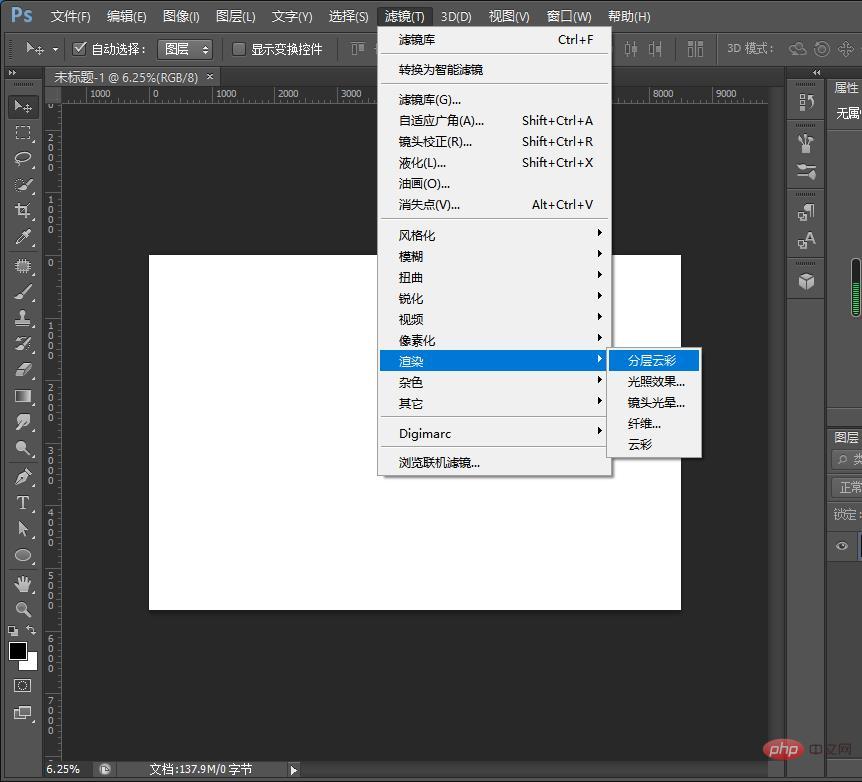
2. Klicken Sie erneut auf [Filter] - [Filterbibliothek], wählen Sie unter [Künstlerische Effekte] die Option [Gemäldeverschmierung], stellen Sie die Parameter auf der rechten Seite des Zeichenbretts ein und stellen Sie [Pinselgröße] auf das Maximum ein Einstellung von 50. Stellen Sie die Schärfungsstufe auf 5 und den Pinseltyp auf [Einfach] und klicken Sie auf „Neue Effektebene“. Mit jedem Klick wird der gebildete Punkt größer als zuvor. Nach vielen Klicks erhalten wir den unten gezeigten Effekt.
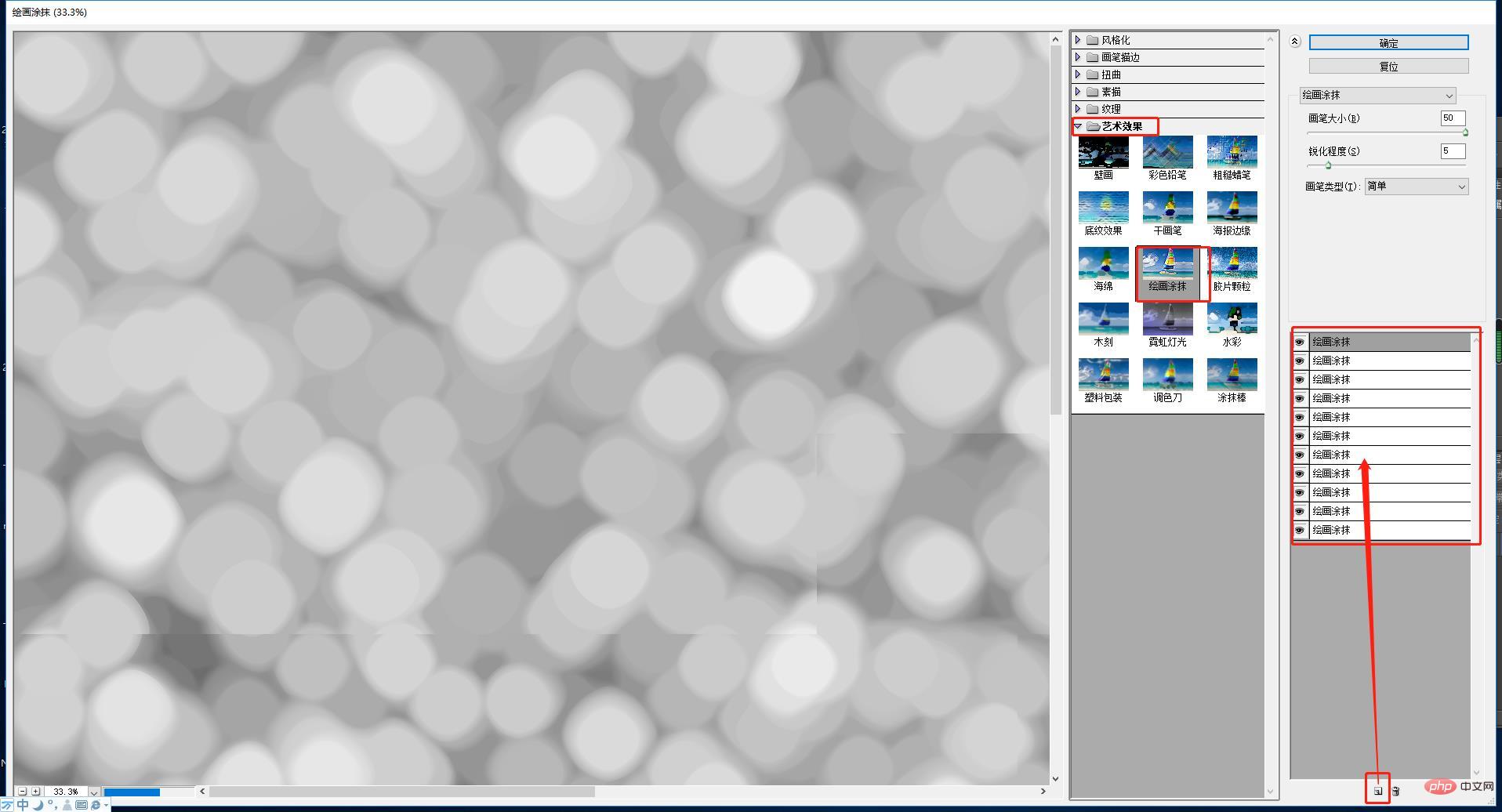
3. Klicken Sie unter dem Ebenenbedienfeld auf Xiao Taiji, um das Menü zu öffnen, und wählen Sie „Kurven“ aus, wie unten gezeigt.
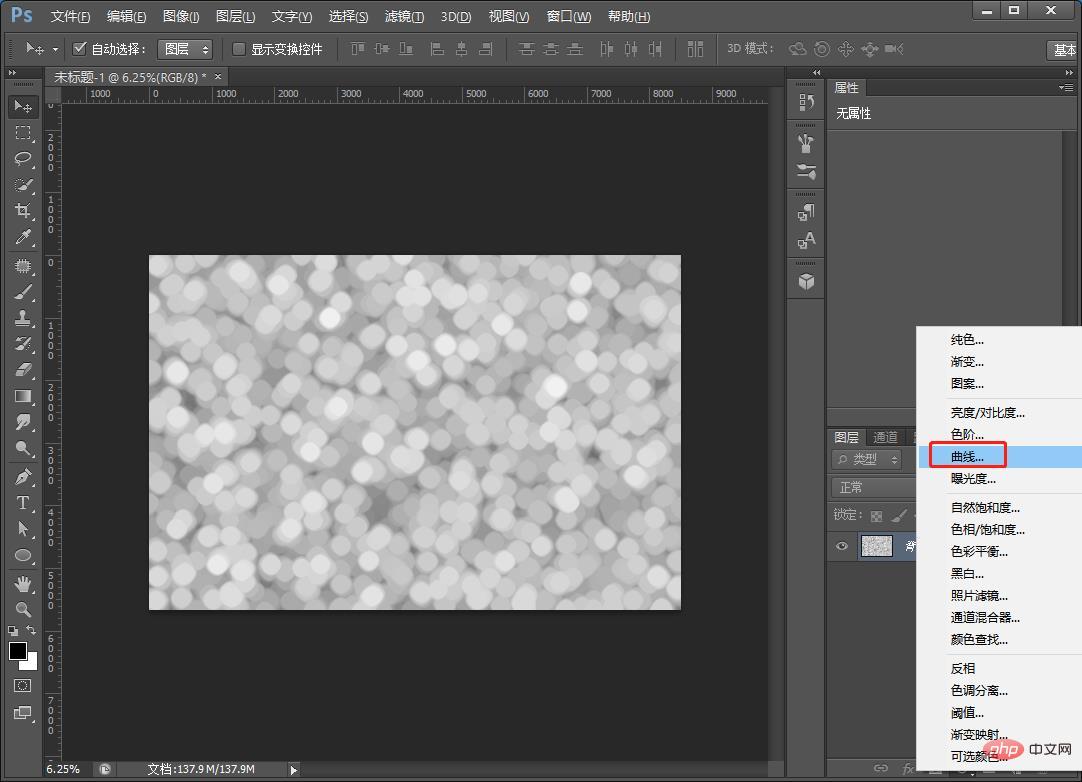
4. Passen Sie die Kurve an, drücken Sie den dunklen Teil nach unten und heben Sie die hellen Teile nach oben, um den Hell-Dunkel-Kontrast des hellen Flecks zu verstärken.
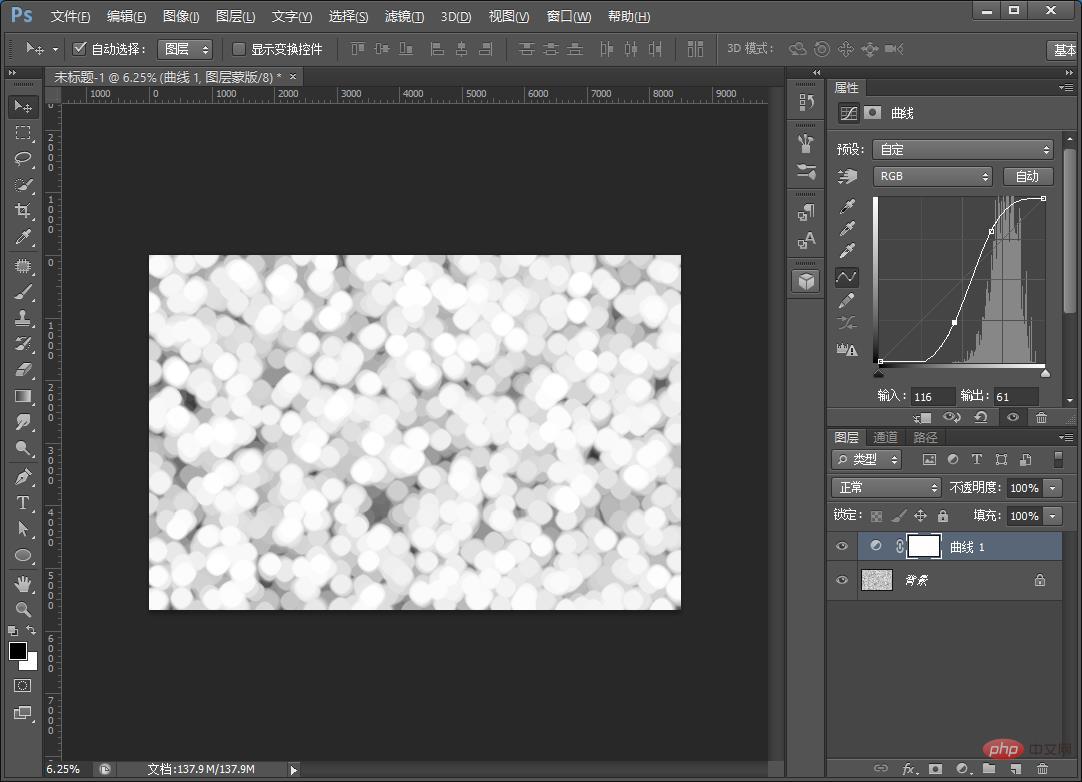
5. Bringen Sie Farbe in die Lichtpunkte. Klicken Sie erneut auf Xiao Taiji, um das Menü zu öffnen, und wählen Sie unten im Bereich „Farbton/Sättigung“ die Option „Färbung“ aus, da sonst das Schwarzweißbild nicht gefärbt wird, wie unten gezeigt.
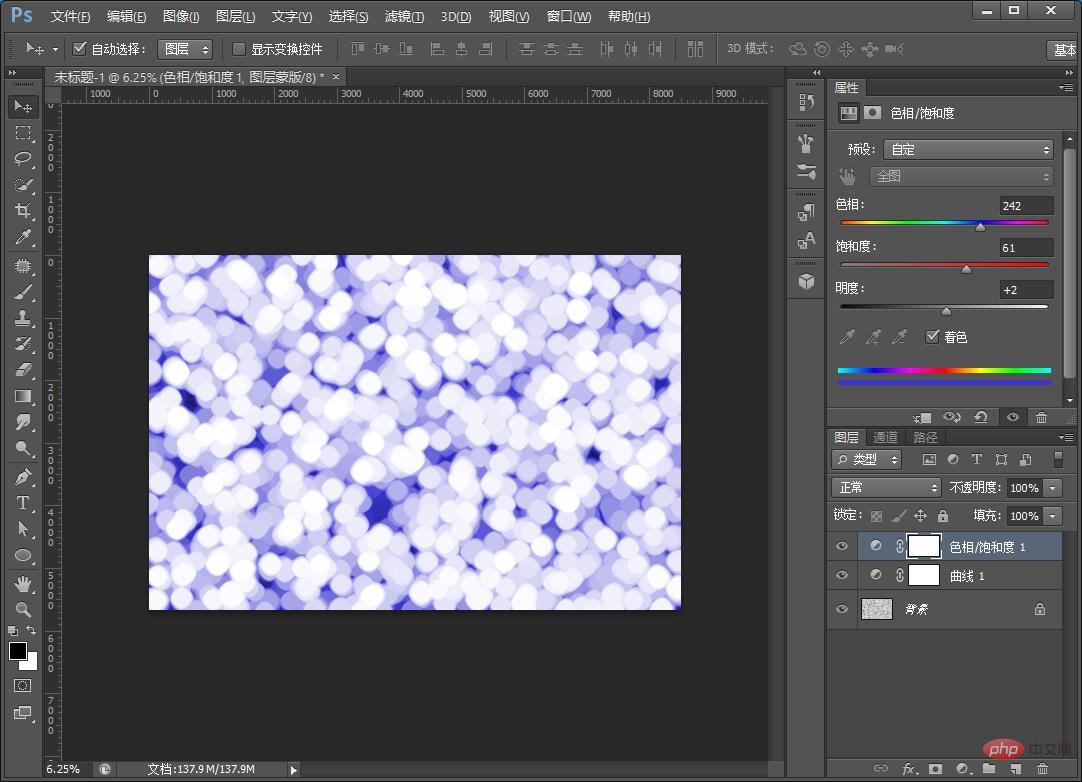
Empfohlenes Lernen: PS-Video-Tutorial
Das obige ist der detaillierte Inhalt vonPS-Tipps: So erstellen Sie schnell einen verträumten Spot-Effekt (Sammlung). Für weitere Informationen folgen Sie bitte anderen verwandten Artikeln auf der PHP chinesischen Website!
 So zeichnen Sie gepunktete Linien in PS
So zeichnen Sie gepunktete Linien in PS
 ps ausgewählten Bereich löschen
ps ausgewählten Bereich löschen
 ps Vollbild-Tastenkombination beenden
ps Vollbild-Tastenkombination beenden
 PS Farbeimer-Tastenkombinationen
PS Farbeimer-Tastenkombinationen
 So ändern Sie die Größe von Bildern in PS
So ändern Sie die Größe von Bildern in PS
 So ändern Sie die Farbe des PS-Pinsels
So ändern Sie die Farbe des PS-Pinsels
 So machen Sie den Hintergrund in PS transparent
So machen Sie den Hintergrund in PS transparent
 PS Kanten-Tastenkombinationen anpassen
PS Kanten-Tastenkombinationen anpassen